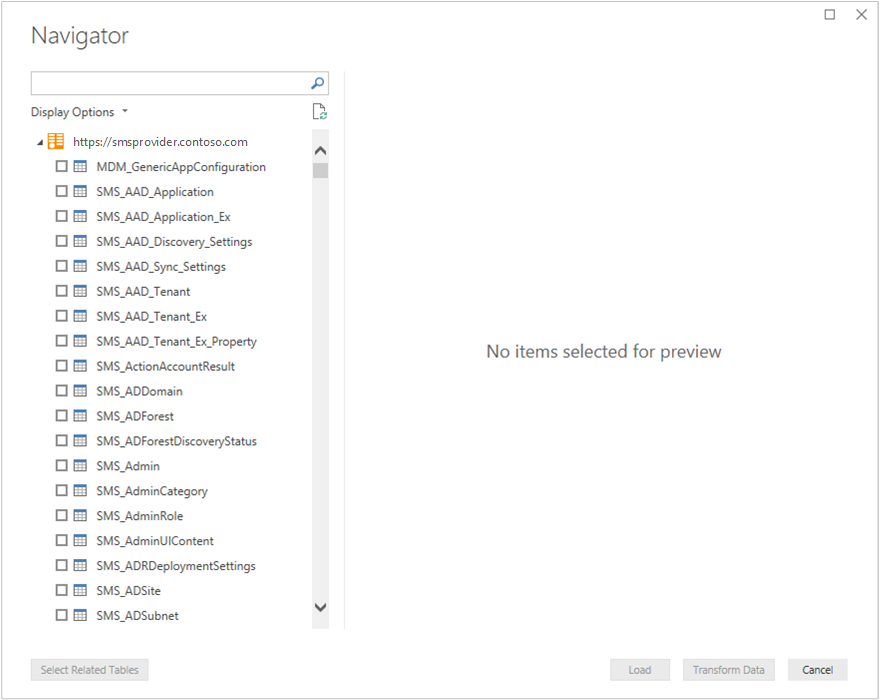Comment utiliser le service d’administration dans Configuration Manager
S’applique à : Gestionnaire de Configuration (branche actuelle)
Configuration Manager utilise l’API REST du service d’administration dans plusieurs scénarios natifs. Vous pouvez également utiliser le service d’administration pour vos propres scénarios personnalisés.
Remarque
Les exemples de cet article utilisent tous le nom de domaine complet du serveur qui héberge le rôle Fournisseur SMS. Si vous accédez au service d’administration à distance via une passerelle de gestion cloud, utilisez le point de terminaison de la passerelle de gestion cloud au lieu du nom de domaine complet du fournisseur SMS. Pour plus d’informations, consultez Activer l’accès à Internet.
Requête directe
Vous pouvez interroger directement le service d’administration de plusieurs façons :
- Navigateur web
- PowerShell
- Un outil tiers pour envoyer des requêtes HTTPS GET ou PUT au service web
Les sections suivantes couvrent les deux premières méthodes.
Importante
Les noms de classe de service d’administration respectent la casse. Veillez à utiliser la mise en majuscule appropriée. Par exemple : SMS_Site.
Navigateur web
Vous pouvez utiliser un navigateur web pour interroger facilement le service d’administration. Lorsque vous spécifiez un URI de requête comme URL du navigateur, le service d’administration traite la requête GET et retourne le résultat au format JSON. Certains navigateurs web peuvent ne pas afficher le résultat dans un format facile à lire.
PowerShell
Effectuez des appels directs à ce service avec l’applet de commande Windows PowerShell Invoke-RestMethod.
Par exemple :
Invoke-RestMethod -Method 'Get' -Uri "https://SMSProviderFQDN/AdminService/wmi/SMS_Site" -UseDefaultCredentials
Cette commande retourne la sortie suivante :
@odata.context value
-------------- -----
https://SMSProviderFQDN/AdminService/wmi/$metadata#SMS_Site {@{@odata.etag=FC1; __LAZYPROPERTIES=System.Objec...
L’exemple suivant explore des valeurs plus spécifiques :
((Invoke-RestMethod -Method 'Get' -Uri "https://SMSProviderFQDN/AdminService/wmi/SMS_Site" -UseDefaultCredentials).value).Version
La sortie de cette commande est la version spécifique du site : 5.00.8968.1000
Appeler PowerShell à partir d’une séquence de tâches
Vous pouvez utiliser l’applet de commande Invoke-RestMethod dans un script PowerShell à partir de l’étape de séquence de tâches Exécuter un script PowerShell . Cette action vous permet d’interroger le service d’administration pendant une séquence de tâches.
Pour plus d’informations, consultez Étapes de séquence de tâches - Exécuter un script PowerShell.
Power BI Desktop
Vous pouvez utiliser Power BI Desktop pour interroger des données dans Configuration Manager via le service d’administration. Pour plus d’informations, consultez Qu’est-ce que Power BI Desktop ?
Dans Power BI Desktop, dans le ruban, sélectionnez Obtenir des données, puis flux OData.
Pour l’URL, spécifiez l’itinéraire du service d’administration. Par exemple,
https://smsprovider.contoso.com/AdminService/wmi/Choisissez Authentification Windows.
Dans la fenêtre Navigateur , sélectionnez les éléments à utiliser dans votre tableau de bord ou rapport Power BI.
Exemples de requêtes
Obtenir plus de détails sur un appareil spécifique
https://<ProviderFQDN>/AdminService/wmi/SMS_R_System(<ResourceID>)
Par exemple : https://smsprovider.contoso.com/AdminService/wmi/SMS_R_System(16777219)
Exemples de classe d’appareil v1
Obtenir tous les appareils :
https://<ProviderFQDN>/AdminService/v1.0/DeviceObtenir un seul appareil :
https://<ProviderFQDN>/AdminService/v1.0/Device(<ResourceID>)Exécutez CMPivot sur un appareil :
Verb: POST URI: https://<ProviderFQDN>/AdminService/v1.0/Device(<ResourceID>)/AdminService.RunCMPivot Body: {"InputQuery":"<CMPivot query to run>"}Consultez résultat du travail CMPivot :
Verb: GET URI: https://<ProviderFQDN>/AdminService/v1.0/Device(<ResourceID>)/AdminService.CMPivotResult(OperationId=<Operation ID of the CM Pivot job>)Découvrez les regroupements auxquels un appareil appartient :
https://<ProviderFQDN>/AdminService/v1.0/Device(16777219)/ResourceCollectionMembership?$expand=Collection&$select=Collection
Filtrer les résultats avec startswith
Cet exemple d’URI montre uniquement les collections dont le nom commence par All.
https://<ProviderFQDN>/AdminService/wmi/SMS_Collection?$filter=startswith(Name,'All') eq true
Exécuter une méthode WMI statique
Cet exemple appelle la méthode GetAdminExtendedData sur le SMS_AdminClass qui accepte le paramètre nommé Type avec la valeur 1.
Verb: Post
URI: https://<ProviderFQDN>/AdminService/wmi/SMS_Admin.GetAdminExtendedData
Body: {"Type":1}